La manipulation des vidéos s'est améliorée au fil des années. Il est désormais possible de faire autant sur une vidéo que sur une image. Il est notamment possible de changer les visages des personnes dans une vidéo et de les remplacer par d'autres. L'article présente les étapes à suivre pour créer changer visage vidéo et les applications qui permettent de le faire.
Peut-on changer un visage sur une video?
Oui. Grâce aux progrès du traitement de l'image et de la vidéo, les logiciels de montage les plus modernes peuvent apporter des modifications au contenu vidéo. Ils utilisent des fonctions et des outils pour analyser la vidéo à la recherche de sujets humains. Cela vous permet de remplacer un visage sur une video de manière aussi fluide que possible. Vous pouvez également apporter d'autres modifications à la vidéo, telles que le son, la couleur, l'arrière-plan, etc.
Comment changer un visage sur une video
Remplacer visage video est le processus consistant à utiliser la technologie de l'IA pour remplacer un visage sur une video cible par un visage spécifié, généralement à l'aide d'outils professionnels. Nous présenterons ces outils ensuite.
Edimakor est un outil de montage vidéo basé sur l'IA qui prend en charge le changement de visage intelligent, la synthèse d'effets spéciaux, etc. Facile à utiliser, il est idéal pour la création de courtes vidéos. Les utilisateurs peuvent télécharger des contenus pour générer rapidement des vidéos réalistes avec changement de visage. Il propose également une variété de modèles et de filtres, adaptés au divertissement, au montage cinématographique et télévisuel, et à d'autres scénarios.
Fonctionnalités d’Edimakor
- Prend en charge plusieurs échanges de visages et limite uniquement la taille, pas la durée.
- La prise en charge des formats est complète et peut prendre en charge tous les formats vidéo et image pouvant être importés dans le produit (sauf ogv).
- Le logiciel prend en charge toutes les fonctions de changement de visage. Outre le changement de visage en temps réel, il peut également modifier le visage d'une ou plusieurs personnes, d'une vidéo ou d'une photo.
- Dites adieu aux microphones, aux acteurs vocaux et au besoin d'enregistrements personnalisés en utilisant notre outil d'intelligence artificielle efficace.
- Simplifiez le processus de création de contenus vocaux et vidéo grâce à notre outil complet.
Comment changer visage sur video avec Edimakor
Étape 1: Téléchargez et Installez le Logiciel Edimakor sur votre ordinateur.
Étape 2: Retrouvez la fonction de changer visages sur la page d'accueil.
Étape 3: Importez fichiers.
Étape 4: Cliquez sur le bouton Reconnaissance Faciale
Étape 5: Sélectionnez le visage que vous aimez, vous pouvez également ajouter vos propres visages préférés.
Étape 6: Cliquez sur le bouton Exporter pour obtenir votre vidéo.
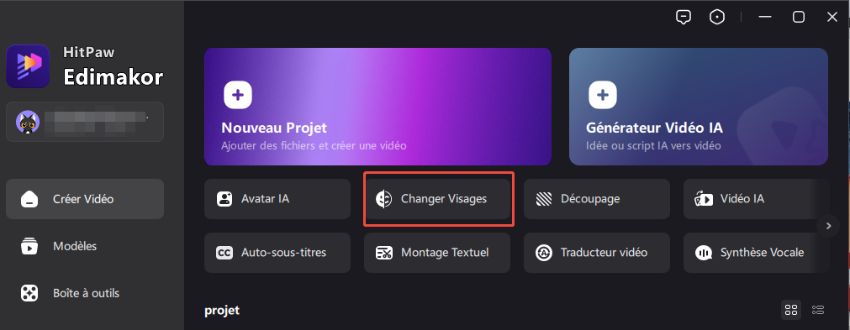
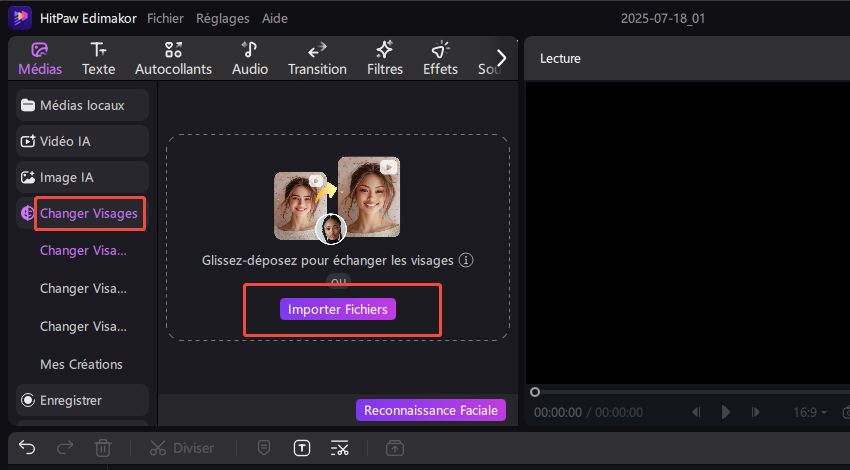
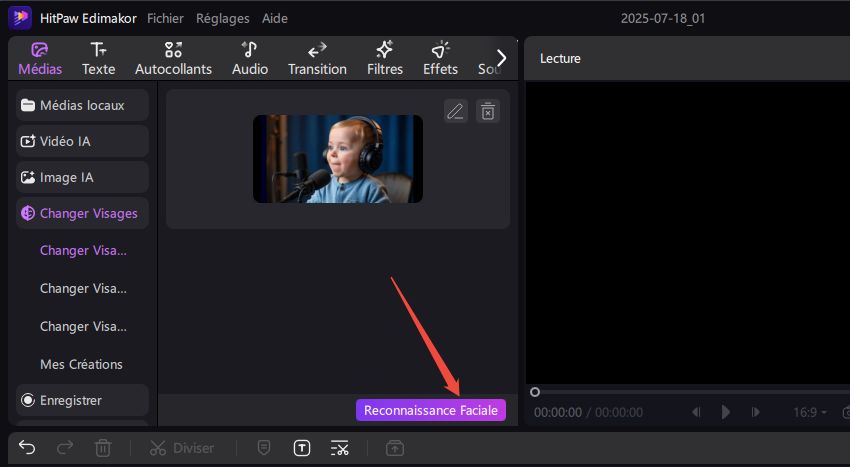
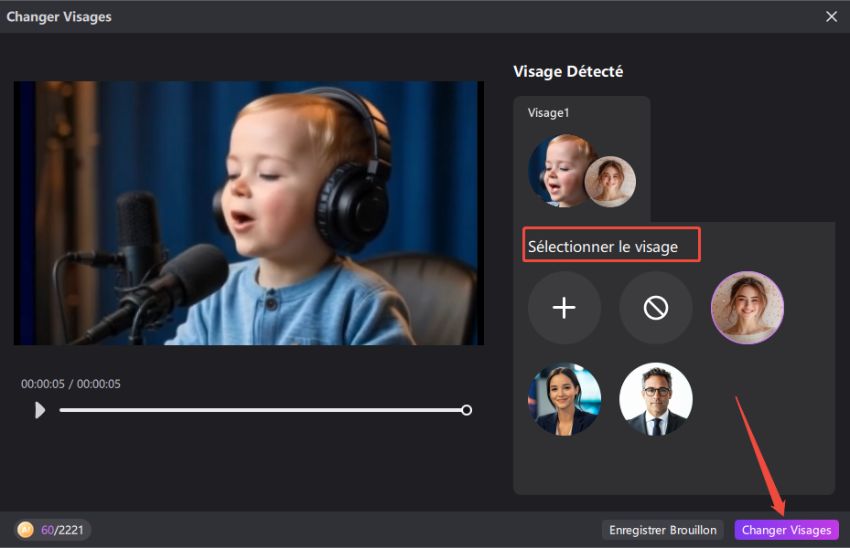
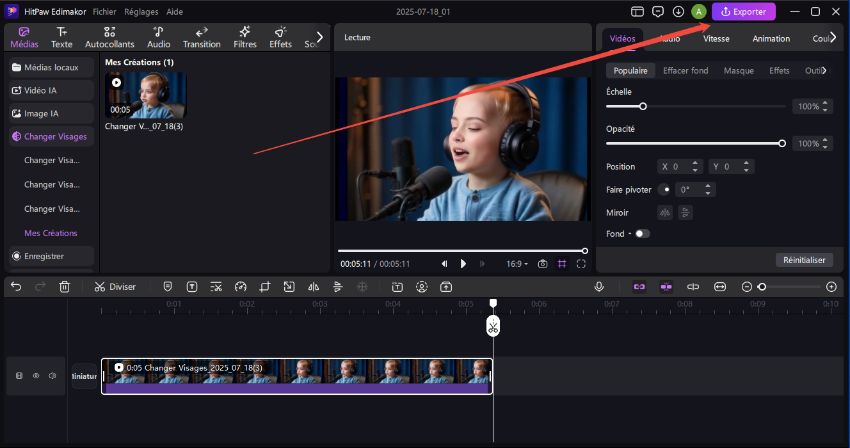
Apoweredit
Apoweredit est un éditeur vidéo de niveau expert doté de nombreuses fonctions. Vous pouvez suivre les étapes suivantes pour changer un visage dans une vidéo :
1. Utilisez le bouton « importer » du logiciel pour ajouter la vidéo sur laquelle vous souhaitez travailler.
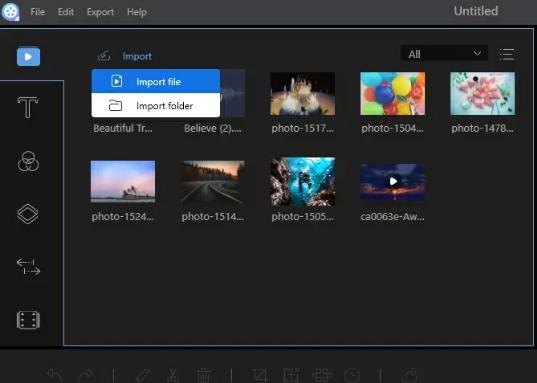
2. Déplacez la vidéo importée dans un projet actif.
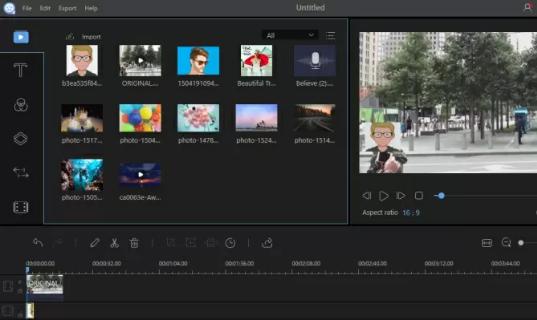
3. Une fois l'incrustation image-vidéo terminée, enregistrez la vidéo à l'aide de la fonction Exporter.
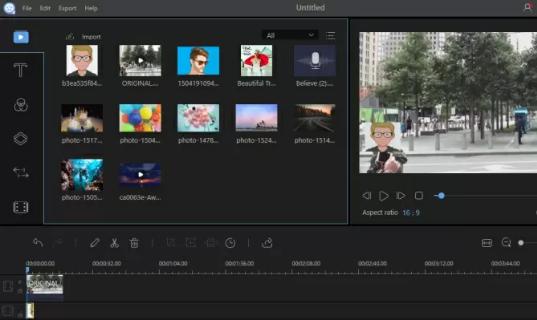
Avantages:
- Apoweredit dispose de plusieurs formats d'exportation.
- Il dispose de nombreux outils pour sélectionner des éléments dans la vidéo.
Inconvénient:
- Pour l'instant, Apoweredit ne dispose pas de certaines fonctions avancées.
JibJab
JibJab est un éditeur de cartes virtuelles, qui vous permet de réaliser des animations et de les personnaliser. Pour remplacer un visage sur JibJab :
1. Ouvrez JibJab et choisissez un modèle d'image/vidéo.
2. Sélectionnez une image avec un visage. Ajustez la rotation et le positionnement, puis enregistrez.
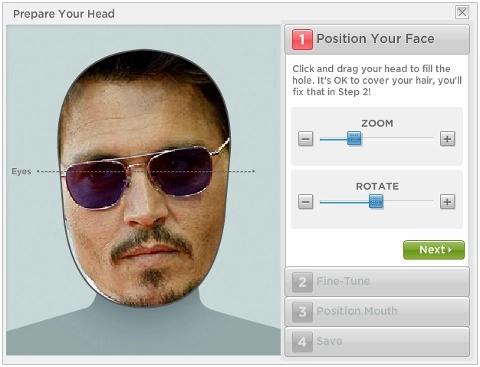
3. Faites glisser le visage sur le personnage animé de la vidéo. Une fois l'opération terminée, vous pouvez l'annoter et la partager.
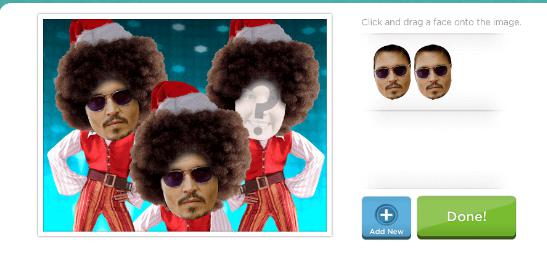
Avantages:
- Il existe un large éventail de modèles de vidéos et de GIF.
- Les vidéos peuvent être personnalisées.
Inconvénient:
- La fonction de recherche de l'application n'est pas complète.
Face Swap Live
Face Swap Live permet de substituer des visages dans une vidéo en direct. Le processus d'échange de visages dans une vidéo à l'aide de Face Swap Live comprend les étapes suivantes :
1. Sélectionnez « Utiliser une photo » ou « Échanger les visages ».
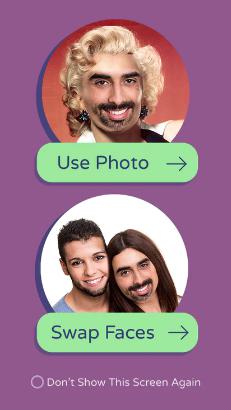
2. Activez les options « Photo » et « Visages ». Cliquez sur le bouton de déclenchement.
3. Utilisez l'option « Masque » pour placer votre visage sur un autre visage dans une photo.
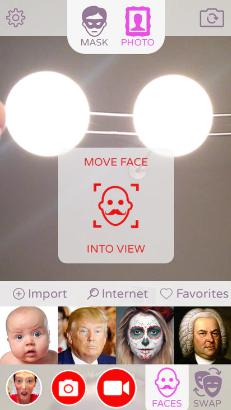
Avantages:
- Face Swap Live vous permet de réaliser une vidéo d'échange de visages à partir d'images.
- Il utilise des techniques un peu plus avancées.
Inconvénient:
- L'application ne convient pas au visage du personnage de la vidéo.
B612
B612 est une application de caméra de beauté capable d'échanger des visages dans une vidéo en direct. Les étapes suivantes sont nécessaires pour effectuer un échange de visage à l'aide de l'application B612 :
1. Lancez l'application et cliquez sur le bouton « smiley ».
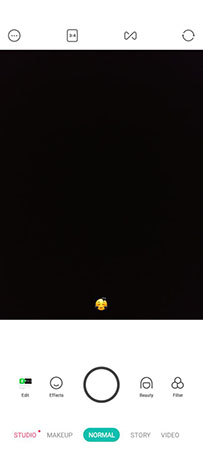
2. Choisissez la fonction d'échange de visages dans le menu qui s'affiche.
3. Lancez l'enregistrement vidéo.
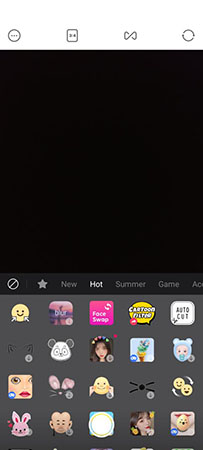
Avantages:
- L'application est disponible sur les principales plateformes mobiles.
- L'opération d'échange de visages ne nécessite pas de saisie manuelle.
Inconvénient:
- L'utilisateur ne peut pas importer dans l'application des vidéos provenant d'ailleurs.
FaceApp
FaceApp utilise l'IA pour remplacer les visages humains dans une vidéo. Pour utiliser FaceApp, vous devez suivre les étapes suivantes :
1. Placez votre image dans un contour qui apparaît dans le viseur.
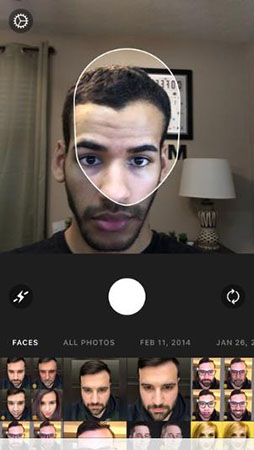
2. Appuyez sur le bouton de déclenchement et l'application démarre le traitement des visages.
3. Téléchargez et enregistrez sur votre appareil.
Avantages:
- Le rendu de l'échange de visage est plus précis sur FaceApp.
- Il y a beaucoup de filtres et d'options.
Inconvénient:
- L'application ne peut pas modifier des vidéos préexistantes.
MSQRD
MSQRD vous permet d'intervertir les visages dans les vidéos et les portraits. Pour commencer :
1. Touchez l'écran pour régler le contour et l'exposition. Passez en mode vidéo.
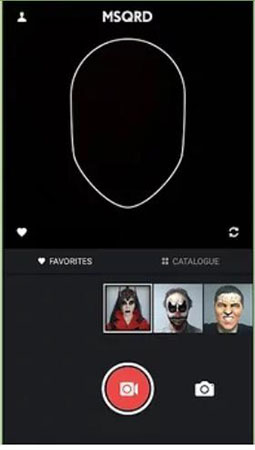
2. Placez un visage contre la superposition, et l'application commence automatiquement à lui ajouter des filtres.
3. Tapez sur l'icône du caméscope pour commencer l'enregistrement.
Avantages:
- L'application ne nécessite que peu d'interventions manuelles.
- L'opération d'échange de visage se déroule en temps réel sur la vidéo.
Inconvénient:
- L'application propose un choix limité de filtres pour les visages.
Adobe AfterEffects
Adobe AfterEffects est un éditeur vidéo complet capable de faire de l'échange de visages. Pour commencer l'échange de visages sur Adobe AfterEffects :
1. Importez une vidéo dans l'éditeur.
2. Découpez la vidéo à l'aide de l'outil de calque et ouvrez le panneau de suivi.
3. Ajustez le visage dans la vidéo à l'aide de l'outil stylo et associez les données de suivi.

Avantages:
- Adobe AfterEffects dispose d'une fonction de sauvegarde automatique.
- Le logiciel peut traiter des fichiers vidéo volumineux.
Inconvénient:
- L'interface utilisateur paraît trop technique.
Final Cut Pro X
L'éditeur vidéo propriétaire d'Apple est également capable de faire du « morphing de visage ». Pour ce faire :
1. Placez une image de visage sur le sujet que vous souhaitez modifier.
2. Mélangez les deux images à l'aide du mode fusion. Définissez une trame clé et testez-la jusqu'à un point final souhaitable.
3. réinitialisez le mode fusion une fois que vous avez terminé.
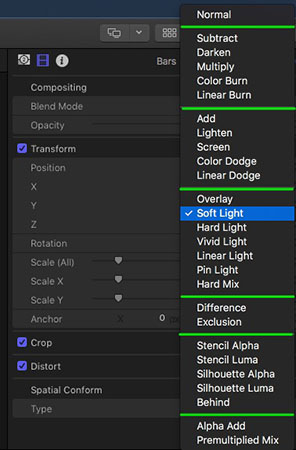
Avantages:
- Le logiciel peut exporter directement vers YouTube.
- Il dispose d'une fonction de sauvegarde automatique.
Inconvénient:
- La gestion des fichiers est lourde pour certains utilisateurs.
Snapchat
Il s'agit d'une application mobile de réseaux sociaux qui permet de remplacer les visages dans une vidéo en direct. Pour lancer l'opération d'échange de visages :
1. Ouvrez l'application et sélectionnez le mode selfie. Tapez et maintenez le visage dans le viseur jusqu'à ce qu'un contour de maille s'affiche.
2. Sélectionnez une option de filtre de visage. Appuyez sur le bouton de déclenchement pour prendre la photo.
3. Une fois la photo prise, enregistrez-la en cliquant sur l'icône de téléchargement.

Avantages:
- Les utilisateurs peuvent partager la vidéo terminée sur tous les réseaux sociaux.
- L'échange de visages ne nécessite pas plus d'un sujet humain.
Inconvénient:
- Snapchat ne peut pas échanger des visages dans une vidéo préenregistrée.
Conclusion
De nos jours, il est possible de changer le visage des personnes dans les vidéos. Il existe plusieurs techniques permettant de donner un autre visage à un sujet humain dans une vidéo. Les applications de créer changer visage vidéo sont disponibles sur les plateformes mobiles et de bureau, et vous avez le choix d'utiliser l'une d'entre elles.
HitPaw Edimakor (Montage Vidéo)
- Montage vidéo basée sur l'IA sans effort, aucune expérience n'est requise.
- Ajoutez des sous-titres automatiques et des voix off réalistes aux vidéos avec notre IA.
- Convertissez des scripts en vidéos avec notre générateur de scripts IA.
- Explorez une riche bibliothèque d'effets, d'autocollants, de vidéos, d'audios, de musique, d'images et de sons.

Page d'accueil > Conseils de montage vidéo > Comment Réaliser Changer Visage Vidéo en 2025
Laisser un Commentaire
Créez votre avis sur les articles HitPaw Edimakor







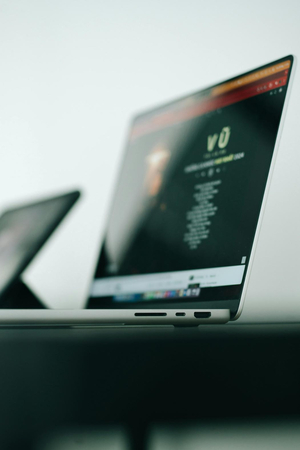

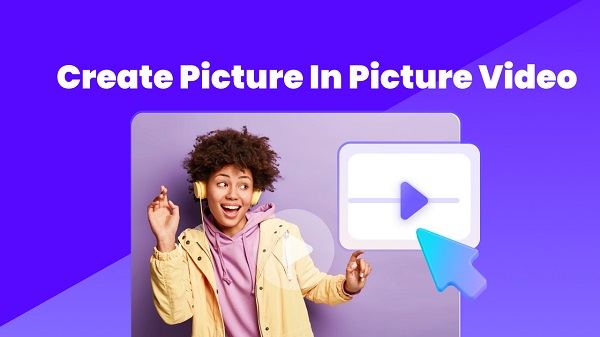
Renaud Norbert
Rédacteur en chef
Renaud Norbert le rédacteur en chef d'Edimakor, dédié à l'art et à la science du montage vidéo. Passionné par la narration visuelle, Yuraq supervise la création de contenu de haute qualité qui propose des conseils d'experts, des tutoriels approfondis et les dernières tendances en matière de production vidéo.
(Cliquez pour noter cet article)